Come far squillare determinati contatti su Android silenzioso

Se vuoi che i contatti squillino in silenzio sul tuo Android, modifica le eccezioni Non disturbare per i contatti preferiti. Dettagli nellarticolo.
Usare una VPN in questi giorni non è niente di strano, anche se siamo tutti d'accordo sul fatto che non è esattamente una necessità per così tanti utenti. Come alcuni media e influencer amano presentarli, almeno. Tutto dipende da quanto tieni alla tua privacy e dal tipo di limitazioni geografiche che desideri aggirare sul tuo dispositivo mobile. Alcuni utenti che li trovano importanti hanno riscontrato un problema in cui la VPN non si connette su Android.
Ci siamo assicurati di spiegare perché ciò potrebbe accadere e di fornirti un elenco di soluzioni applicabili che, si spera, ti aiuteranno a risolvere il problema.
Sommario:
Perché la VPN non si connette sul mio telefono Android?
Soluzione 1: assicurarsi che l'accesso VPN sia consentito
Quando utilizzi il tuo client VPN per Android per la prima volta, dovrebbe apparire la richiesta di aggiungere e abilitare la VPN nelle Impostazioni di sistema. Riceverai una richiesta di connessione e, una volta accettata e connessa a un indirizzo IP preferito, vedrai l'icona della chiave nella barra di stato.
Quindi, assicurati di accedere all'app VPN e di connetterti a qualsiasi posizione disponibile. Accetta la connessione e dovresti essere in grado di connetterti senza problemi. Se invece la VPN non si connette ancora sul tuo Android, continua con i passaggi seguenti.
Soluzione 2: reimposta cache e dati dall'app VPN
In alternativa, come con qualsiasi altra app che non funziona come previsto, puoi accedere alle impostazioni dell'app e svuotare la cache e cancellare i dati. C'è sempre la possibilità di danneggiamento dei dati che potrebbe causare problemi con l'app.
Segui questi passaggi per ripristinare la cache e i dati dall'app VPN:
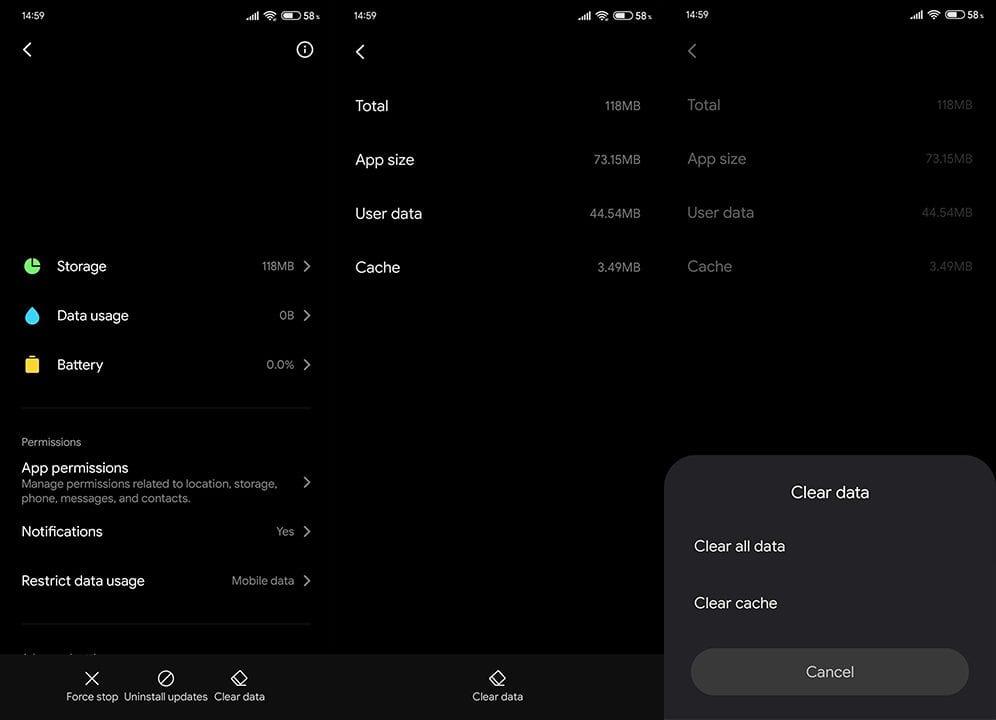
Soluzione 3: disattivare l'assistenza WLAN e verificare la connessione
Alcuni OEM offrono varie soluzioni che garantiscono una connessione stabile passando contemporaneamente da una rete Wi-Fi a un'altra o a dati mobili. Naturalmente, se la rete attuale è instabile, si blocca o semplicemente è molto lenta. Ciò potrebbe interrompere la VPN, quindi ti suggeriamo di disabilitare queste opzioni.
Inoltre, la rete privata virtuale utilizza il tuo indirizzo IP fisico, lo filtra (lo sostituisce con un IP alternativo dalla tua posizione preferita) e maschera la tua posizione attuale in questo modo. Ciò significa che hai ancora bisogno di una rete Wi-Fi stabile per utilizzare una VPN.
Segui questi passaggi per scoprire come disabilitare l'assistenza WLAN e risolvere i problemi di connettività sul tuo dispositivo Android:
Soluzione 4: reinstallare la VPN
Inoltre, potresti voler reinstallare la VPN e riprovare. Abbiamo già detto che devi assicurarti che il tuo abbonamento sia pagato nel caso in cui utilizzi una soluzione VPN premium per dispositivi mobili.
In tal caso, la reinstallazione della VPN potrebbe essere d'aiuto. Basta accedere al Play Store, individuare la tua VPN cercandola e disinstallarla. Riavvia il tuo dispositivo e installa nuovamente la VPN di tua scelta (quella a cui sei abbonato, ovviamente).
Nel caso in cui la VPN non si connetta di nuovo sul tuo telefono Android, prova a risolverlo con la soluzione rimanente.
Soluzione 5: ripristinare le impostazioni di rete
Se nessuno dei passaggi precedenti ha funzionato per te, il problema potrebbe risiedere nella configurazione WLAN del tuo dispositivo. Qualcosa potrebbe non essere corretto, quindi ti consigliamo di ripristinare il router e le impostazioni di rete sul tuo dispositivo.
Ecco cosa devi fare:
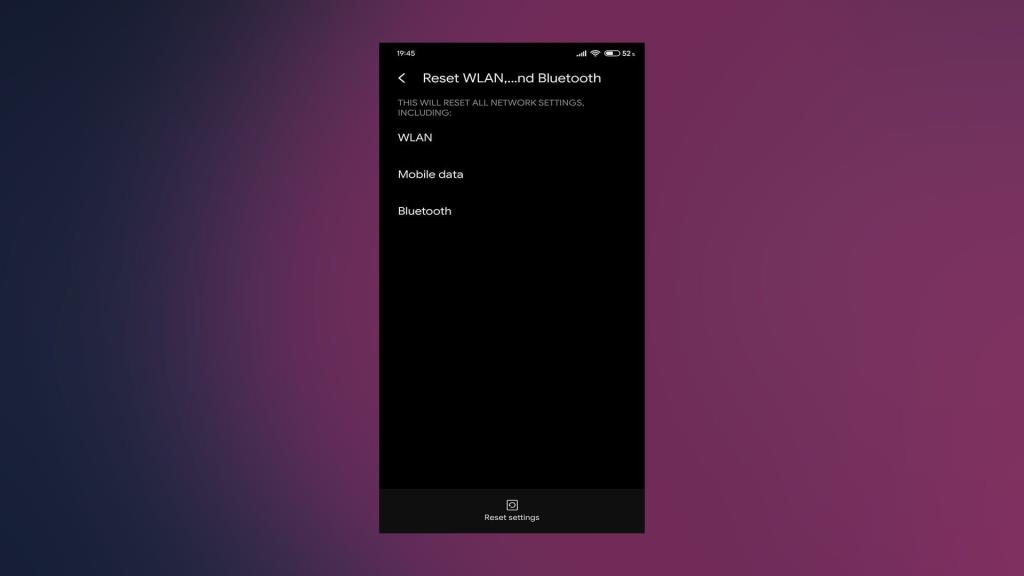
Soluzione 6: prova con una soluzione VPN alternativa
Infine, se la VPN di tua scelta non funziona sul tuo telefono, qualunque cosa tu faccia, considera di annullare l'abbonamento e passare a un'alternativa. E ci sono davvero molte alternative sul Play Store.
Possiamo consigliare NordVPN e sosterresti lo sviluppo del nostro sito Web acquistandolo dal link di affiliazione sopra. Questa VPN è ampiamente riconosciuta e piuttosto affidabile su Android, iOS, Windows o Mac. Tuttavia, è solo una tua scelta.
Detto questo, possiamo concludere questo articolo. Grazie per la lettura e, in caso di domande o suggerimenti, non esitare a comunicarcelo nella sezione commenti qui sotto. Attendiamo con impazienza il tuo feedback.
Se vuoi che i contatti squillino in silenzio sul tuo Android, modifica le eccezioni Non disturbare per i contatti preferiti. Dettagli nellarticolo.
Il clic della tastiera del tuo iPhone a volte può diventare troppo forte e farti saltare le orecchie. Scopri perché e cosa puoi fare al riguardo.
Se OneDrive per Android non carica le foto, cancella i dati locali, controlla le autorizzazioni, rinomina la cartella Rullino foto o reinstalla l
Nel caso in cui incontri difficoltà con lapp Google Chrome che non sta caricando le pagine su Android, prova alcune di queste soluzioni.
Scopri come risolvere il problema della sincronizzazione di Gmail su Android con queste soluzioni pratiche e utili.
Se le notifiche di Facebook non funzionano su Android, segui i passaggi per risolvere il problema e riattivare le notifiche.
Se le icone della schermata iniziale sono grigie sul tuo Android, controlla Benessere digitale, elimina i collegamenti interrotti o attendi che vengano installati dal Play Store.
Se Google Maps non parla su Android e non senti le indicazioni stradali, assicurati di cancellare i dati dall'app o reinstallarla.
Se Gmail per Android non invia e-mail, controlla le credenziali dei destinatari e la configurazione del server, svuota la cache e i dati dell'app o reinstalla Gmail.
Se l'app Foto occupa troppo spazio di archiviazione sul tuo iPhone anche se non hai molte foto e video, controlla i nostri suggerimenti e fai spazio.








